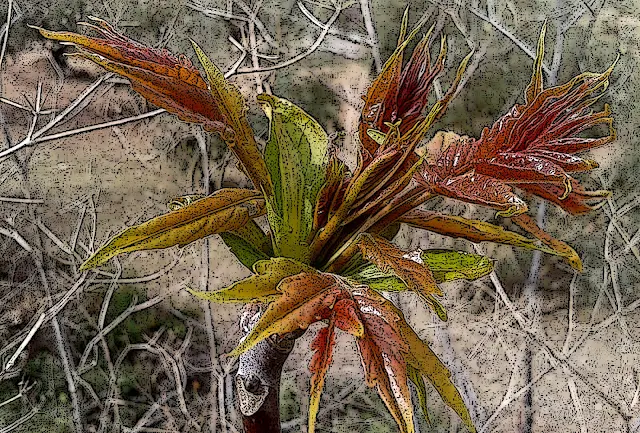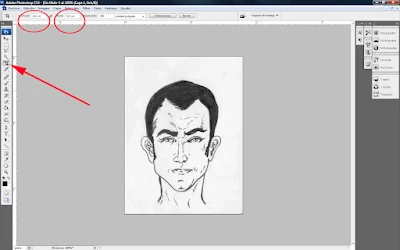Aquí vemos un ejemplo claro de lo que es la profundidad de campo: En las tres primeras sólo aparece nítido, por enfoque selectivo una de las tres figuras, mientras las otras dos están desenfocadas. En la última, todo está enfocado y sin embargo no hemos variado ni la distancia, ni la distancia focal, ni la exposición o la posición de la cámara; tan sólo hemos cambiado la abertura del diafragma utilizando diafragma muy abierto en las tres primeras (F3,5) y muy cerrado en la última (F29). Lógicamente ha habido que compensar la pérdida de luz en esta última con velocidades lentas, utilizando un apoyo de la cámara para evitar la trepidación.
viernes, 27 de abril de 2012
El movimiento y la velocidad de obturación

He aquí dos ejemplos en los que podemos ver la influencia de la velocidad de obturación en fotografía. Ambas imágenes han sido realizadas en modo manual con la misma exposición, es decir, respetando en todo momento las indicaciones del exposímetro (las ligeras variaciones que pueden verse se deben a que son realizadas en momentos diferentes). Sin embargo, en la imagen de la izquierda, hemos congelado el movimiento de caída de la gota de agua porque hemos empleado una velocidad de obturación de 1/400 s. , frente a la imagen de la derecha donde la gota aparece "movida" al haber empleado un tiempo mayor, o lo que es lo mismo, una velocidad menor, 1/20 s. Obviamente, cuando empleamos velocidades altas, como en la foto de la izquierda, solemos tener problemas de luz, por lo que se requieren sensibilidades ISO más elevadas. Así, en la foto de la izquierda hemos necesitado 1600 ISO, frente a la de la derecha, donde no hemos tenido ese problema y hemos utilizado ISO 100 y encima hemos tenido que cerrar diafragma para compensar el exceso de luz.
Temas relacionados:
Panoramización:http://forofotografiasalva.blogspot.com.es/#!/2012/02/panoramizacion-o-barrido-en-imagenes-en.html
INDICE DE CONTENIDOS DEL BLOG.
Temas relacionados:
Panoramización:http://forofotografiasalva.blogspot.com.es/#!/2012/02/panoramizacion-o-barrido-en-imagenes-en.html
INDICE DE CONTENIDOS DEL BLOG.
jueves, 26 de abril de 2012
Acacia
NIKON D50, Objetivo 18 mm., abertura 3,5, obturación 1/250, ISO 200.
Editada con Photoshop, únicamente <filtro de fotografía><bordes añadidos>.
NIKON D50, 18mm Objective., Aperture 3.5, shutter 1/250, ISO 200.
Edited with Photoshop, only <bordes añadidos> <filter <Still image.
ÍNDICE DE CONTENIDOS DEL BLOG
lunes, 23 de abril de 2012
Plaza mayor de Salamanca
 |
| Plaza Mayor de Salamanca (España) |
NIKON D50, Objetivo 18 mm., obturación 1/2500, abertura F2,8, ISO 200, medición matricial.
Editada con Photomatix Pro a partir de dos fotografías, una de ellas subexpuesta a -2EV.
Para ver ÍNDICE completo del blog pulsar aquí.
Para ver TODAS las FOTOS del blog pulsar aquí.
domingo, 22 de abril de 2012
Un momento
NIKON D50, Objetivo 200 mm., abertura 2,8, obturación 1/2000, ISO 200.
No hay Photoshop.
Se trata de una fotografía captada en una fuente del parque de San Antonio (Ávila). Es una foto simple, pero para mi, no menos hermosa, del momento en que la caída de un chorro toca la superficie del agua del agua de la fuente. La clave: la velocidad de obturación.
ÍNDICE DE CONTENIDOS DEL BLOG.
ÍNDICE DE CONTENIDOS DEL BLOG.
sábado, 21 de abril de 2012
Brotes de primavera
NIKON D 50, Objetivo Zoom 70-200 mm (200 mm), obturación 1/320, abertura F2,8 ISO 200.
Para llegar a la imagen he ajustado la iluminación con "niveles" ya que la foto original estaba ligeramente subexpuesta. Era un día totalmente cubierto y el teleopjetivo sin trípode, unido a mi mal pulso exigían la máxima velocidad de obturación posible, por eso un F2.8 era lo mejor. Sin embargo soy un enemigo de los Iso altos y no los uso a menos que sea estrictamente necesario y prefiero subexponer un poco.
Después he dado máscara de enfoque, pero muy suave (cantidad 50%-radio 1,6 píxeles-umbral 0) porque me pareció ligeramente desenfocada. Me gustan los colores vivos y por eso finalicé con "tono-saturación" dando +10 en el tirador saturación.
Para ver ÍNDICE completo del blog pulsa aquí.
Para ver ÍNDICE completo del blog pulsa aquí.
viernes, 20 de abril de 2012
jueves, 19 de abril de 2012
Ciudad de acuarela
 Editada con photoshop.
Editada con photoshop.En primer lugar, se duplicó la imágen. Con la réplica, se procedió a Imagen > Ajustes > Umbral y se eligio un tono de claro/oscuro al gusto. Con Selección > Gama de colores se eligió la parte negra y se copió para ser usada más adelante.
Con la imágen original se uso Imagen > Ajustes > Posterizar (a 3 niveles). Despues de eso, en cada color predominante se usó Filtro > Desenfoque > Desenfoque de movimiento (los pasadores se dejaron como vienen por defecto).
Se insertó la capa que habiamos copiado con anterioridad y se arregló un poco usando la herramienta goma de borrar y pincel historia.
Difracción
El fenómeno de la difracción es aquél por el cual la luz blanca además de tender a expandirse a su paso por un orificio o una rendija y ocupar las sombras, se descompone en sus diferentes longitudes de onda cuando toca el borde de un cuerpo opaco, desviándose más las longitudes más largas (rojos) y menos las más cortas (azules) generando todo el espectro de colores del arco iris. En la foto de arriba vemos este efecto cuando la luz toca el borde del círculo central de un disco CD.
La difracción explica el color rojo de un atardecer. Pero este fenómeno también tiene lugar cuando las ondas que forman la luz atraviesan un orificio estrecho, ya que estas se deforman y a partir de ese punto no avanzarán en forma de haz; sino que “se abrirán” como los faros de un coche en mitad de la noche debido a que el orificio actúa como un nuevo emisor. Y claro, como ya os estaréis imaginando esto es lo que ocurre cuando empleamos las aperturas más pequeñas disponibles en un objetivo, puesto que estamos obligando a pasar a la luz por un agujero diminuto de un modo muy similar a lo mostrado por la siguiente imagen.
La difracción explica el color rojo de un atardecer. Pero este fenómeno también tiene lugar cuando las ondas que forman la luz atraviesan un orificio estrecho, ya que estas se deforman y a partir de ese punto no avanzarán en forma de haz; sino que “se abrirán” como los faros de un coche en mitad de la noche debido a que el orificio actúa como un nuevo emisor. Y claro, como ya os estaréis imaginando esto es lo que ocurre cuando empleamos las aperturas más pequeñas disponibles en un objetivo, puesto que estamos obligando a pasar a la luz por un agujero diminuto de un modo muy similar a lo mostrado por la siguiente imagen.
Con este dibujo podemos ver que en la imagen de la izquierda, con el diafragma abierto, la mayoría de las ondas entran limpias hasta el sensor y apenas se nota algo de difracción en los bordes. Por el contrario en el dibujo de la derecha, con un diafragma cerrado al máximo, casi toda la luz que entra es desviada por los bordes y forma una imagen distorsionada en el sensor.
En las imágenes inferiores se observa cómo sería el efecto penumbra de la difracción.


Una vez aclarados estos dos temas, es fácil adivinar que para obtener mayor nitidez en nuestras fotografías, deberemos usar diafragmas intermedios, así evitamos por un lado la difracción y por otro las aberraciones y distorsiones. Ahora vamos a ver como varía la nitidez de una misma fotografía con diferentes aberturas de diafragma:
Otro ejemplo:

ÍNDICE DE CONTENIDOS DEL BLOGEn las imágenes inferiores se observa cómo sería el efecto penumbra de la difracción.
Una vez aclarados estos dos temas, es fácil adivinar que para obtener mayor nitidez en nuestras fotografías, deberemos usar diafragmas intermedios, así evitamos por un lado la difracción y por otro las aberraciones y distorsiones. Ahora vamos a ver como varía la nitidez de una misma fotografía con diferentes aberturas de diafragma:
Otro ejemplo:

miércoles, 18 de abril de 2012
Compresión y formatos de archivo
La comprensión es “la supresión de imagen redundante”. La comprensión de las imágenes trata de aprovecharse de esta redundancia para reducir el número de bits necesarios para representar la imagen, consiguiendo así ahorrar recursos tanto a la hora de almacenar la imagen como de transmitirla.
Hay dos técnicas de comprensión de imágenes: reversibles (lossless o noiseless) e irreversibles (lossy o noysy). La reversible quiere decir que la imagen no tiene pérdida cuando tras alamcenarla se recupera, en tanto que la irreversible significa que cada vez que se recupera el archivo se pierde algo, aunque el ojo no note la diferencia, de información.
Básicamente cuando guardamos imágenes utilizamos dos tipos de formatos de comprensión de archivos de imágenes digitales: sin pérdida y con pérdida.
Los formatos sin pérdida (BMP, TIF, GIF, por ejemplo) conservan la información de la imagen a través de distintos métodos de comprensión pero los archivos ocupan mucho y el ordenador trabaja más lento. Losformatos con pérdida (JPG, por ejemplo) generan archivos más pequeños pero se pierden detalles: una foto en formato TIF de 2 Mb, como JPG podría ocupar 700 Kb.
Sin pérdida
BMP. Se trata de un formato desarrollado para aplicaciones Windows. No sufre pérdidas y resulta adecuado para guardar imágenes que se desea ampliar o manipula posteriormente. Prácticamente es compatible con todos los programas de edición. Mantienen gran cantidad de información de la imagen pero tienen el inconveniente de que ocupan archivos grandes o muy grandes.
GIF Diseñada especialmente para comprimir imágenes y gráficos creados por ordenador. Se pueden utilizar con cualquier plataforma y no experimenta pérdida de calidad. Resulta idóneo para páginas web con gráficos pequeños. Permite, además, la realización de gráficos animados (gif animados) que son una sucesión de imágenes que se comportan como una sola. Tienen el inconveniente de no trabajar con + de 256 colores y por lo tanto no resulta recomendable para fotografías de alta calidad o para archivo de originales.
PNG Formato gráfico que empieza a sustituir a los GIF. Además de ser un formato sin pérdida de calidad, soporta hasta 16 millones de colores, es compatible con navegadores y programas de edición pero no permite ani-mación como el GIF.
TIF. La calidad de imagen de estos archivos es excelente pero genera archivos de gran tamaño. Puede almacenar archivos de gran tamaño. Puede almacenar cualquier nivel de profundidad de color y resulta ideal para editar o imprimir. Es compatible con prácticamente todos los programas de edición.
Con pérdida
PG o JPEG. Se trata de uno de los formatos más comunes.La compresión en este caso sufre pérdidas lo que significa que pierde cierto detalle cada vez que trabajamos con él. Admite, como el TIF, todo tipo de resoluciones de color pero cada vez que se modifica y guarda pierde algo de detalle. Ocupa archivos más reducidos pero no siempre es recomendable para guardar originales, dependerá de la finalidad para la que queramos las imágenes.
Podéis comprobar la diferencia de tamaño de archivo según se seleccionene unos u otros formatos.
| FORMATO DEL ARCHIVO | |||
| _ | TIFF | JPEG | GIF |
| 24-bit color | 1.93 Mbytes | 114 Kbytes | 254 Kbytes |
| 8-bit color | 666 Kbytes | 271 Kbytes | 238 Kbytes |
| 8-bit grises | 666 kbytes | 81 Kbytes | 431 Kbytes |
| 1-bit Blanco/Negro | 749 kbytes | No aplica | 106 Kbytes |
Además, existen formatos de archivo ligados directamente a programas de tratamiento de imágenes, lo que dificulta la “universalidad” de uso, así entre otros:
PSD, archivo de Adobe Photoshop
CPT, de Photopaint
PCD, de PhotoCD de Kodak
PCX, ligado a Paintbrus
Llegados a este punto, revisada la imagen digital, estamos en condiciones de revisar algunas notas:
1.- Ya sabemos que la resolución es el tamaño de la imagen que produce, por ejemplo, una cámara digital . Para hablar del tamaño normalmente se usa ‘megapíxeles’, pero también es común utilizar las dimensiones (altura x ancho, o lo que es lo mismo, en cuántas filas y columnas se ha dividido la imagen) en píxeles. Una imagen de resolución de 1600 x 1200 es equivalente a 1,92 megapíxeles. Para calcular esto simplemente debes multiplicar las dos dimensiones: 1600 por 1200 = 1,92 millones de píxeles, o 1,92 megapíxeles.
Como parece lógico, cuanto mayor sea la resolución, más nítida y detallada será la imagen, Sin embargo todo va a depender, como quedó dicho, de lo que vayamos a hacer con la imagen. Una imagen a 72 ppp se verá perfecta en tu pantalla de ordenador, (la resolución máxima de las pantallas está entre 72 y 96 píxeles). Cada pulgada de la imagen contendrá 72 píxeles. Sin embargo, al imprimir la imagen, podrá no verse bien. Si piensas imprimirla la imagen deberá tener una mayor resolución, 300 ppp podría servir para dar un resultado satisfactorio.
2.- Cuanto mayor es la calidad de la imagen, menor es su grado de comprensión. Las cámaras digitales suelen ofrecer la elección del nivel de calidad que hace referencia al grado de compresión: bajo, medio o alto.
3.- No debemos olvidar el tamaño informático, el “peso” de la imagen medido en bytes, kilobytes o megabytes, y que depende directamente de dos cosas: del número de píxeles y de la cantidad de bytes que gastamos para definir cada píxel. La profundidad de bits permite diferenciar y aplicar un número más o menos grande de colores. La mayoría de las cámaras digitales utilizan la profundidad de 24 bits del modo RGB, por lo que cada píxel se anota con 3 bytes. Se calcula rápidamente que cada megapíxel ocupará en memoria más o menos 3 megabytes . En las tarjetas de memoria suele ocupar mucho menos, porque los datos se guardan comprimidos.
Quizas te interese:
Comprimir varias imágenes.
Comprimir archivos PDF
Quizas te interese:
Comprimir varias imágenes.
Comprimir archivos PDF
martes, 17 de abril de 2012
Castillo de San Antón
Castillo de San Antón (A Coruña-España)
ÍNDICE DE CONTENIDOS DEL BLOG
El astronauta salmantino

Si habéis visitado Salamanca quizá ya lo conozcáis. Se trata de un pequeño “huevo de pascua” que dejó el autor cuando fue reconstruida la Catedral de Salamanca en 1992 para que la ciudad acogiese la exposición de “Las Edades del Hombre” el año siguiente. Es tradición añadir un anacronismo que represente al año de la restauración, y el autor, Miguel Romero, así lo hizo.
Como veréis, el brazo derecho desentona ligeramente, y es que fue sustraído por unos vándalos unos años después.
Os dejo este pequeño detalle no muy revelador, por si os apetece ir, que no os agüe la sorpresa de encontrarlo por vosotros mismos.
domingo, 15 de abril de 2012
sábado, 14 de abril de 2012
Imprimir fotos para DNI
En primer lugar he diseñado una plantilla en tamaño 10X15 con fondo negro en la cual he insertado rectángulos de tamaño 2,6 x 3,2 cm. donde irán incluidas nuestras fotos. El motivo de que sea de fondo negro es que la foto para DNI lleva fondo blanco. Se trata pues de que exista el suficiente contraste para luego poder ser recortadas individualmente sin que pierdan el tamaño requerido. Esta es la plantilla:
Seguidamente la cargamos en Photoshop (cuando la cargues asegúrate de que su tamaño es de 10x15 cms.) y habilitamos la ventana "capas":
A continuación cargamos la foto realizada a la persona, del rostro y en posición de frente. Es importante para que no nos rechacen la foto, que esta sea únicamente del rostro y la persona tenga la cara despejada y mire al frente. No vale por tanto, si tomamos la foto desde un ángulo picado o contrapicado o que el pelo cubra parte de la cara. Elegimos la herramienta "recortar" y en las opciones de menú damos anchura: 2,6 y altura: 3,2 cm. (es importante que el recorte se haga con una resolución idéntica a la de la plantilla que es de 300 ppp o de lo contrario la imagen será más pequeña o más grande que el espacio de la plantilla:
Este es el resultado de recortar:
El paso siguiente es "seleccionar todo" y dar "copiar":
A continuación volvemos a nuestra plantilla y con varita mágica seleccionamos el primer rectángulo blanco donde vamos a pegar la foto. Como vemos en la foto siguiente, se crea una nueva capa.
Después, en esta nueva capa damos en "imagen">"ajustes">"copiar dentro" y ya tendremos la primera foto en su recuadro:
Los pasos siguientes son repetitivos hasta completar toda la plantilla. Es necesario para elegir siguiente recuadro en blanco ir a la capa fondo y seleccionar desde allí el siguiente. Despues, pegar dentro y así sucesivamente. Al final, cuando tengamos todos los recuadros llenos, daremos en "capa"> "combinar visibles" y archivamos en formato JPEG. Si queremos volver a usar esta plantilla para otra ocasión no daremos combinar visibles y archivamos en PSD.
Cuando hayas impreso la foto plantilla (obviamente en tamaño 10 X 15), no recortes las fotos, deja que las recorten en Comisaría.
!!OJO!! después de estas operaciones NO HACER NINGUN AJUSTE RELATIVO AL TAMAÑO DE IMAGEN O RESOLUCIÓN!!.
Temas relacionados:
Cómo imprimir una imagen a tamaño real.
Cómo imprimir en formato estándar.
!!OJO!! después de estas operaciones NO HACER NINGUN AJUSTE RELATIVO AL TAMAÑO DE IMAGEN O RESOLUCIÓN!!.
Temas relacionados:
Cómo imprimir una imagen a tamaño real.
Cómo imprimir en formato estándar.
jueves, 12 de abril de 2012
Imágenes en el agua
Imagen de bienvenida realizada por RebecaRico en la que nos muestra el curioso efecto de lente de la gota de agua, generando en su interior una imagen invertida de la sombra que en la pared provoca la manguera de riego.
Nikon D80, Abertura: 5'6 ; Obturación: 1/4000 ; ISO:250; Objetivo:18mm; Distancia Focal: 150 mm.
Nikon D80, Abertura: 5'6 ; Obturación: 1/4000 ; ISO:250; Objetivo:18mm; Distancia Focal: 150 mm.
martes, 10 de abril de 2012
El vuelo del abejorro
Difícil, muy difícil me resultó capturar el ágil vuelo de este insecto, sobre todo lo relativo al enfoque cuando te ves obligado al usar el teleobjetivo ya que no te va a permitir que te acerques demasiado. Mi aspiración era congelar el rápido movimiento de sus alas, pero es evidente que a una velocidad de obturación de 1/500 no ha sido suficiente. ¿A que velocidad mueve las mismas?
Nikon D50, objetivo 70 mm. abertura F9, velocidad 1/500, ISO 200. Formato RAW.
martes, 3 de abril de 2012
lunes, 2 de abril de 2012
Zoom óptico y zoom digital
Un objetivo zoom ya hemos dicho que es un objetivo de distancia focal variable, es decir, aquel en el que se puede variar a voluntad la distancia focal y, en consecuencia, el ángulo de visión, manteniendo el plano-imagen en el mismo sitio. Pero cuando hablamos de zoom podemos estar hablando de zoom óptico o de zoom digital.
El zoom óptico es aquel que varía la mencionada distancia focal moviendo o desplazando longitudinalmente una o varias lentes tal como indica la figura siguiente:
El zoom digital es un método para aparentemente disminuir el ángulo de visión de una imagen fotográfica o de vídeo. Este tipo de zoom se logra electrónicamente al recortar una imagen con el mismo radio de aspecto que la original, y usualmente interpolando el resultado. No es necesario hacer ajustes en el objetivo de la cámara, y no se gana resolución óptica con este proceso.
Debido a que la interpolación afecta la disposición original de los píxeles en la imagen, el zoom digital es considerado en muchos casos perjudicial para la calidad de la imagen. Sin embargo, el efecto de este zoom es, a veces, mejor que el obtenido al recortar la imagen manualmente e interpolarla en el proceso de postproducción. Esto es porque la cámara puede aplicar la interpolación antes de comprimir la imagen, conservando así los detalles pequeños que podrían perderse de otra manera. Para aquellas cámaras que guardan los archivos en formato RAW, no obstante, el redimensionamiento en la postproducción brinda resultados iguales o superiores a los del zoom digital.
Algunas cámaras digitales y la mayoría de los teléfonos móviles cuentan solo con zoom digital, careciendo de verdaderos lentes de acercamiento. Otras cámaras tienen incorporados objetivos zoom, pero aplican el zoom digital cuando su máxima distancia focal ha sido alcanzada. Las cámaras profesionales, por lo general, no cuentan con zoom digital.
Pero en una misma cámara compacta podemos tener ambos. ¿Cómo se puede saber cual estoy utilizando?
Cuando presionamos el botón “W” estaremos usando la opción angular y disminuiremos la distancia focal y cuando presionamos el botón “T” aumentamos la distancia focal y hablamos de teleobjetivo. Pero si observamos con detalle nuestra pantalla LCD veremos algo así:
Una barra horizontal sobre la parte superior de la pantalla, con un dial que avanza o retrocede según optamos por angular o teleobjetivo y una línea vertical que nos indica que a partir de la misma pasamos al zoom digital.
¿Cuándo debemos usar uno y cuando otro?
Según todo lo dicho hasta el momento, siga los siguientes pasos:
Paso 1: Deshabilite la función de zoom digital.
Paso 2: Nunca la habilite de nuevo.
No obstante existen algunas situaciones en las que puede ser útil el empleo del zoom digital:
1. Si no se cuenta con ningún software de edición de imagen capaz de recortar la imagen y luego remuestrearla.
2. Si necesita tomar un primer plano de algo que se encuentra fuera del rango del zoom óptico de su cámara y no le importa demasiado la calidad de la imagen final. VER INDICE
domingo, 1 de abril de 2012
Suscribirse a:
Entradas (Atom)
-
Reflexión : es una modificación que se produce en la dirección de una onda o de un rayo. Dicho cambio tiene lugar en el espacio que separa d...
-
En fotografía son conceptos que suelen usarse con cierta frecuencia y en la mayoría de los casos como si fueran la misma cosa, Veamos...
-
En fotografía el paralaje determina que lo captado por el fotógrafo a través del visor no coincide con la imagen capturada a través ...